¿Conoces el Error 14 del iPhone? Soluciónalo Fácilmente Ahora
Es probable que hayas recibido el mensaje - Error 14 - en tu iPhone, en un momento u otro, y estás buscando ayuda, una respuesta a qué está mal con tu iPhone.
Aug 01, 2025 • Archivado en: Soluciones de Reparación Móvil • Soluciones probadas
"El iPhone no ha podido restaurarse. Se ha producido un error desconocido (21)."
Es probable que hayas recibido el mensaje "Error 14" de iTunes cuando lo usas para sincronizar o respaldar tu iPhone. Al producirse este error, no se puede restaurar tu iPhone y en este caso es probable que estés al borde un ataque de nervios, preguntándote qué puede hacer para que tu iPhone vuelva a funcionar correctamente. No tienes otro remedio que buscar las soluciones en Google y gastar mucho tiempo en probarlas. Lo pero es que a lo mejor éstas no se funcionen muy bien con tu iPhone. Pero no te preocupes, hoy te vamos a enseñar las maneras más senciallas y rápidas para arreglar este error 14 de iTunes en casi unos minutos. ¡Quédate con nosotros!
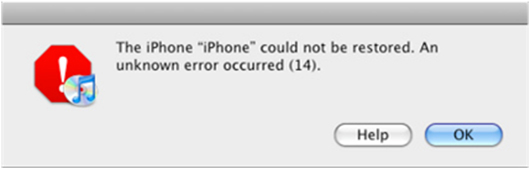
- Parte 1: ¿Qué es el Error 14 de iPhone (error 14 de iTunes)?
- Parte 2: Reparar Error 14 de iTunes revisando conectores y cables USB
- Parte 3: Arreglar Error 14 de iPhone/iTunes sin Pérdida de Datos
- Parte 4: Reparar Error 14 de iTunes con "Reparación de iTunes"
- Parte 5: Reparar el error 14 de iTunes actualizando iTunes y el sistema operativo
- Parte 6: Repara error 14 de iPhone con reinicio de fábrica/hard reset
- Parte 7: Repara error 14 de iPhone haciendo uso de la garantía
- Parte 8: Repara el error 14 de iTunes eliminando/moviendo archivo IPSW dañado
Parte 1: ¿Qué es el Error 14 de iPhone (error 14 de iTunes)?
El error 14 de iPhone es un error que encuentras al intentar restaurar o actualizar tu dispositivo iOS mediantes iTunes, por lo que también es conocido como error 14 de iTunes. Puede ser causado por diferentes motivos, algunos de los cuales se mencionan a continuación:
- Debido a un mal cable USB.
- Debido a un error con actualización del firmware.
- Debido a una falta de capacidad en el iPhone.
- Debido a un conexión de red inestable.
- Debido a iTunes desactualizado.
Parte 2: Reparar Error 14 de iTunes revisando conectores y cables USB
Antes de intentar cualquier solución relacionada con software, debes comprobar que todas tus conexiones USB estén funcionando bien porque a vces el error 14 de iTunes podría aparecer como resultado de una mala conexión. Una conexión defectuosa también podría dar como resultado el error 9 de iPhone. Esto se puede comprobar fácilmente:
- Usa un cable USB original de Apple.
- Intenta cambiando el puerto USB y usa otro.
- Intenta usando el cable en otro dispositivo.

Después de todo esto, si persiste el error 14 de iTunes, puedes intentar los siguientes métodos.
Parte 3: Arreglar Error 14 de iPhone/iTunes sin Pérdida de Datos
Se trata de la solución completa para todos los problemas que pueden estar llevando al error 14 del iPhone. Como lo que he explicado arriba, el error 14 de iTunes puede ocurrir por varios motivos. Para diagnosticar la causa exacta del error, tendrías que probar diferentes métodos individualmente. Eso resultaría ser una pérdida masiva de tiempo y energía.
Como tal, te recomendamos dr.fone - Reparación (iOS) ya que escaneará todo tu iPhone en busca de problemas, y cualquiera que sea el problema, lo solucionará sin la pérdida de datos. dr.fone es un producto completamente confiable y profesional que ha sido presentado por Wondershare, una compañía que a menudo aparece en las páginas de revistas internacionales como Forbes, y es amada y respetada por millones de personas en todo el mundo.

dr.fone - Reparación (iOS)
Reparar Todos los Problemas de iOS
- Soluciona diversos problemas en el sistema iOS como el modo de recuperación, logotipo blanco de Apple, la pantalla en negro, error 14, etc.
- Recupera tu iOS a la normalidad, sin pérdida de datos en absoluto.
- Es completamente compatible con la versión más reciente de iOS.
- Fácil de aplicar y no necesita conocimiento en particular.
¿Cómo Reparar Error 14 de iTunes con dr.fone?
- Descarga e instala dr.fone. Ponlo en correo y conecta tu iPhone al ordenador con el cable USB.

- dr.fone es una caja de herramientas y cuenta con 8 funciones individuales. Para arreglar los errores de iOS, por favor selecciona "Reparación" y luego "Reparación de iOS".

- Al siguiente selecciona la información concreta de tu dispositivo. Después, va a descargar el firmware para la reparación.

- Después que el proceso de descarga ha terminado, el programa reparará automáticamente tu iOS y lo regresará a la normalidad. Sólo tendrás que esperar un par de minutos y la operación habrá terminado.
Notas: Si no se puede reparar el error 14 de iTunes después de todos estos pasos, es muy probable que los archivos de iTunes estén dañados, por favor sigue leyendo y probando "Reparación de iTunes"
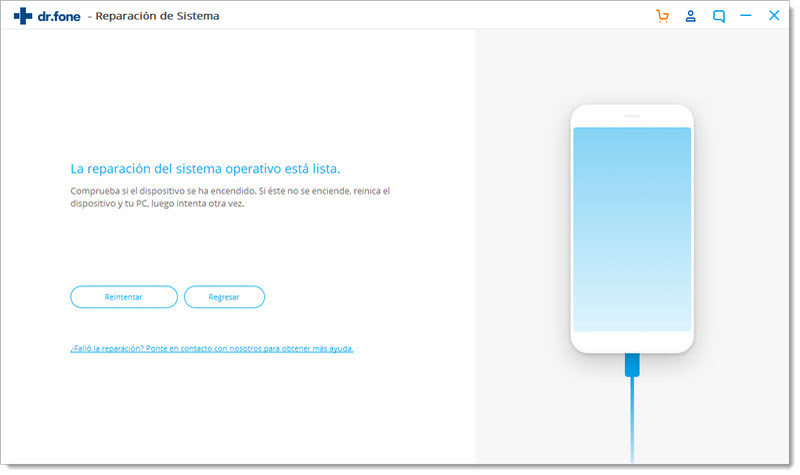
Parte 4: Reparar Error 14 de iTunes con "Reparación de iTunes"
Cuando iTunes tiene algunos módulos internos dañados, el error 14 de iTunes es común cuando intentas restaurar o actualizar tu iPhone o iPad. Entonces, reparar iTunes es la opción más adecuada para corregir el error 14 de iTunes y otros errores de iTunes.

dr.fone - Reparación de iTunes
Solución definitiva para reparar errores de iTunes, problemas de sincronización y conexión de iTunes
- Repara todos los errores de iTunes, como error 21, error 4013, error 4015, error 9 de iTunes, etc.
- Repara todos los problemas al conectar o sincronizar iPhone/iPad/iPod touch con iTunes.
- Garantiza la seguridad de los datos del dispositivo intactos al reparar problemas de iTunes.
- La solución más rápida en la industria para reparar iTunes.
Aquí están los sencillos pasos para ayudarte a reparar el error 14 de iTunes:
- Instala dr.fone - Reparación de iTunes en tu computadora. Ejecútalo y selecciona "Reparación" en la interfaz principal.

- Selecciona "Reparación de iTunes" > "Reparar Errores de iTunes". La herramienta automáticamente revisa y repara los componentes de iTunes.
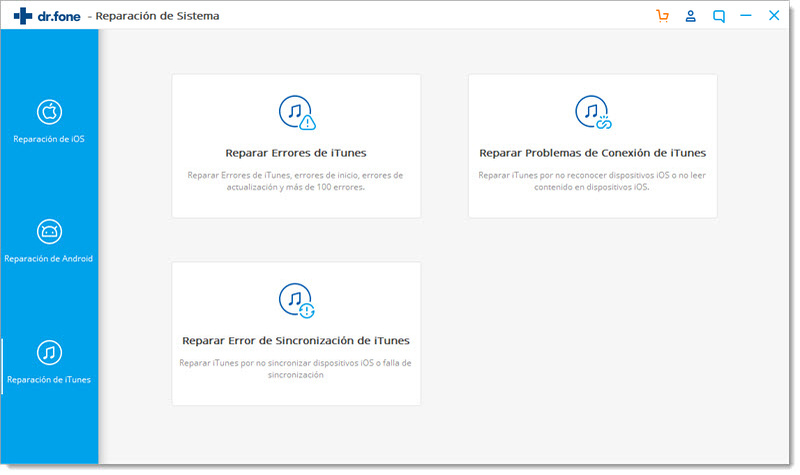
- Si el código de error 14 aparece, haz clic en "Reparación Avanzada" para una reparación más completa.
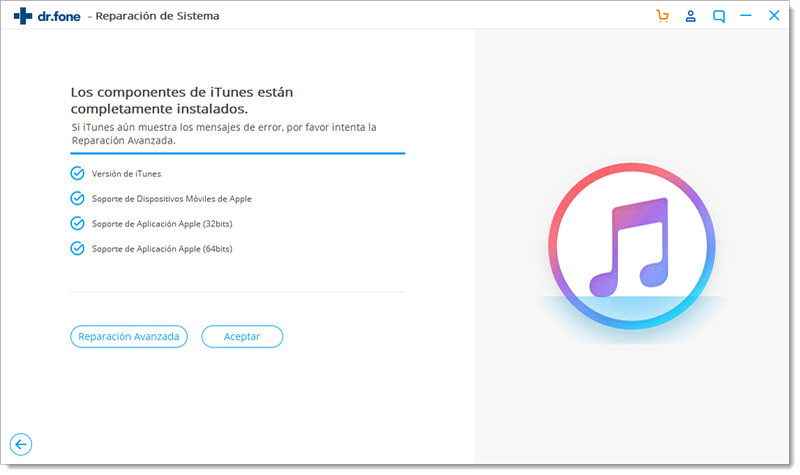
Nota: Si persiste el error 14 de iTunes después de la reparación avanzada, prueba la "Reparar Problemas de Conexión de iTunes" para corregir los problemas de conexión.
Parte 5: Reparar el error 14 de iTunes actualizando iTunes y el sistema operativo
El error 14 de iPhone también es conocido como error 14 de iTunes porque sólo sucede cuando intentas restaurar o actualizar un iPhone usando iTunes. En este caso, puede haber dos problemas que podrían ocasionar el error 14 de iPhone: un iTunes desactualizado; y un sistema operativo desactualizado.
Todo lo que debes hacer es ir a la App Store y hacer clic en "Actualizaciones". Encontrarás todas las más recientes actualizaciones de software disponibles aquí. Si tu iTunes o tu sistema operativo no están actualizados, lo sabrás. Si ves que no hay actualizaciones disponibles, avanza a la siguiente solución.
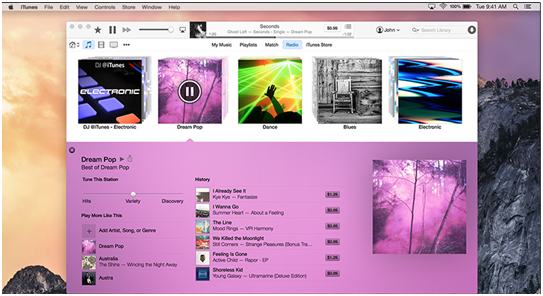
Parte 6: Repara error 14 de iPhone con reinicio de fábrica/hard reset
El error 14 de iTunes también se puede reparar con la ayuda de un reinicio de fábrica/hard reset. Sin embargo, usar este método eliminará datos, ya que revierte tu iPhone a los ajustes de fábrica. Por eso debes crear un respaldo antes de intentar esto. Así es como se hace:
- Presiona los botones Inicio y Apagado juntos durante 10 segundos, hasta que tu pantalla se ponga blanca y tu iPhone se reinicie.
- Cuando veas el logo de Apple en tu pantalla, suelta los botones y espera un rato a que desaparezca.
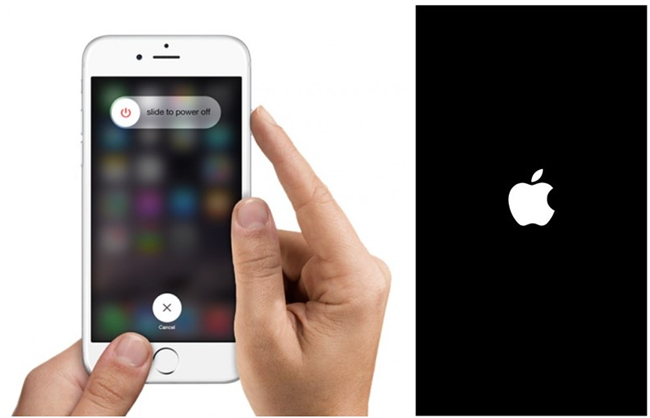
- Tu iPhone automáticamente se reiniciará y tendrás que dar tu código de acceso.
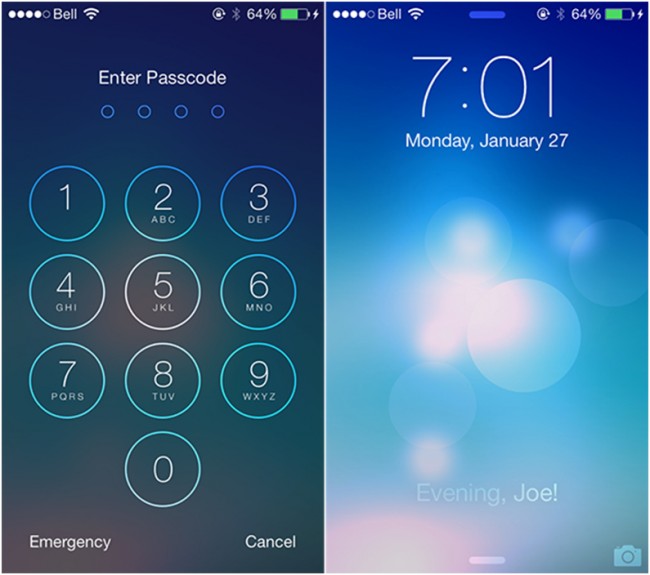
- Revisa si tu error 14 de iPhone ha sido reparado, si no, continúa leyendo.
Parte 7: Repara error 14 de iPhone haciendo uso de la garantía
Todos los iPhones tienen garantía de 1 año. Como tal, si ves que tu iPhone se ha convertido en un ladrillo y nada de lo que haces lo repara, puedes simplemente llevar tu iPhone a la tienda de Apple más cercana e intercambiar el iPhone defectuoso por uno nuevo.

Sin embargo, incluso este proceso requiere que ya tengas un respaldo listo.
Parte 8: Repara el error 14 de iTunes eliminando/moviendo archivo IPSW dañado
iTunes usa el archivo IPSW para restaurar o actualizar dispositivos. Por lo tanto, si tu archivo IPSW está dañado, no podrás restaurar tu iPhone y recibirás el error 14 de iTunes. En este caso, puedes borrar el archivo IPSW o cambiar el nombre. Pero primero necesitas encontrarlo.
- Ubicación del archivo IPSW en Mac OS: iPhone~/Library/iTunes/iPhone Software Updates
- Ubicación del archivo IPSW en Windows XP: C:\Documents and Settings\\Application Data\Apple Computer\iTunes\iPhone Software Updates
- Ubicación del archivo IPSW en Windows Vista, 7 y 8: C:\Users\\AppData\Roaming\Apple Computer\iTunes\iPhone Software Updates
¿Qué hacer una vez que encuentro el archivo IPSW?
- Cierra iTunes.
- Ejecuta iTunes nuevamente.
- Elimina el archivo IPSW. Ve a Unidad del Sistema > Usuario > Tu nombre de usuario > App Data > Apple Com > iTunes > iPhone Software Updates/Actualizaciones del Software de iPhone.
- Restaura o Actualiza tu iPhone. Esta vez, el error 14 de iPhone ya no debería aparecer otra vez.
Estos son todos los métodos para reparar el error 14 de Tunes. Sin embargo, como puedes ver, las soluciones 4-7 son del tipo prueba y error, lo que significa que tendrás que probarlas todas para intentar corregir el problema. Esto lleva mucho tiempo y también podría generaría pérdida de datos.
Por eso nuestra recomendación es dr.fone, ya que es confiable y puede reparar cualquier problema que exista de una sola vez. Con dr.fone — Reparación puede analizar todo el dispositivo y reparar cualquier problema del sistema en tu iPhone.
Sea cual sea tu decisión, cuéntanos en la sección de comentarios. ¡Y si encuentras otra solución al error 14 de iTunes, manténnos informados!



















Paula Hernández
staff Editor